Origin 프로그램에서 XRD, XPS 데이터 처리를 위한 fitting 방법
안녕하세요?
Origin 프로그램으로 XRD, XPS 데이터의 baseline을 맞추고
하나의 그래프에 여러 그래프를 fitting하는 방법에 대해 포스팅합니다.
XPS는 CasaXPS를 사용하는 것이 좋지만 저는 더 간편한 Origin을 사용하고 있습니다.
※XPS 데이터 fitting을 위해서는 미리 문헌조사로 존재 가능한 bonding의 binding energy를 미리 조사해야 fitting을 정확하게 할 수 있습니다.
철 소재 샘플의 XPS Fe 2p 데이터를 예를 들어 설명하겠습니다.
x축 binding energy, y축 intensity(counts) 데이터를 입력하고 line으로 그래프를 그려줍니다.


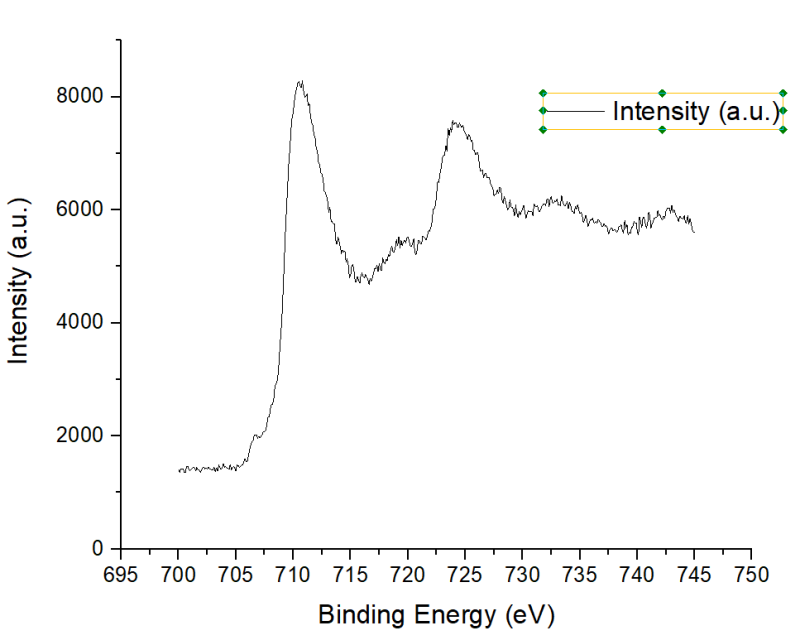
Peak의 baseline을 그리거나 원하는 peak의 x, y 값을 알 수도 있는 Peak Analyzer를 이용합니다.
Analysis-Peaks and Baseline-Peak Analyzer-Open Dialog...를 클릭합니다.

이런 대화창이 뜨면 보통 Recalculate 항목은 Manual로 두고 fitting합니다.
Baseline을 그리고 싶다면 Create baseline, Baseline에 맞추어서 그래프를 변형하고 싶다면 Substrate baseline을 설정합니다.
Peak을 단순히 찾고 싶다면 Find Peaks, Peak을 fitting하고 싶다면 Fit Peaks(Pro)를 설정합니다.
XPS 그래프 fitting을 위해서는 Fit Peaks(Pro)로 설정합니다.

Next를 눌러주면 아래 같은 창이 뜨고 baseline을 설정해 줍니다.
저는 User defined으로 점찍어서 baseline을 설정합니다.
저는 나머지 설정은 따로 바꾸지 않았습니다.
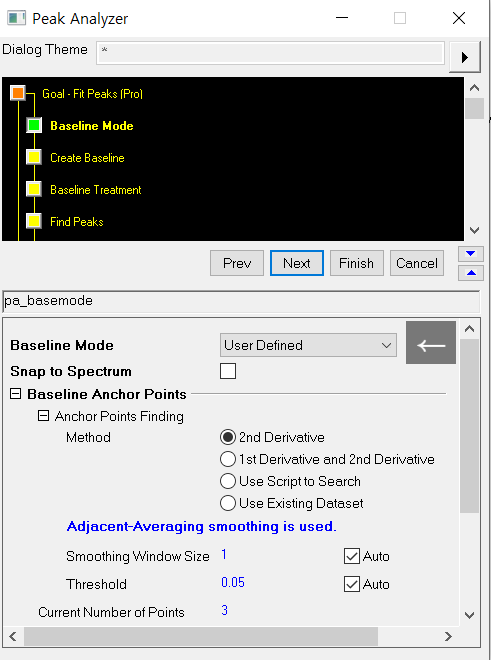
Connect by는 Interpolation으로 두고 Baseline Anchor Points의 Add 버튼을 눌러 직접 baseline을 위한 포인트를 찍어줍니다.
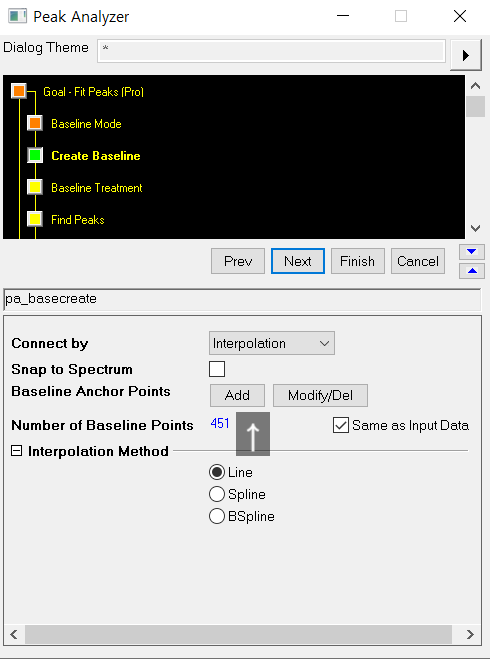
더블클릭해서 포인트를 찍을 수 있습니다.
포인트 찍는 것에 따라 baseline 달라질 수 있어 여러 번 시도해보시길 바랍니다.
빨간 점은 자동으로 찍힌 포인트, 빨간 원은 제가 찍은 포인트입니다.
포인트를 다 찍고 왼쪽 상단의 Done을 눌러줍니다.

이렇게 포인트가 찍히기 되고, Next를 눌러줍니다.

Baseline대로 데이터를 변형하고 싶다면 Auto Substrat Baseline을 체크합니다.
더 매끄러운 데이터 변형을 위해 Auto Rescale도 체크합니다.
Substrate Now를 눌러보면 포인트 찍은 대로 baseline이 설정된 것을 알 수 있습니다.
만족하지 않는다면 Undo를 누르고 Prev 버튼에서 포인트를 다시 설정합니다.
만족한다면 Next를 눌러줍니다.

이제 baseline 포인트를 찍었던 것처럼 peak을 직접 찍는 단계입니다.
아래 대화창에서 Enable Auto Find 체크를 해제하고 Add를 눌러줍니다.
Find를 누르면 자동으로 찾아주는데 아주 클리어한 그래프가 아니면 오류가 많아 직접 찍는 것이 좋습니다.
Modifiy/Del을 이용해 포인트를 수정하고 Clear All로 포인트를 다 지울 수 있습니다.
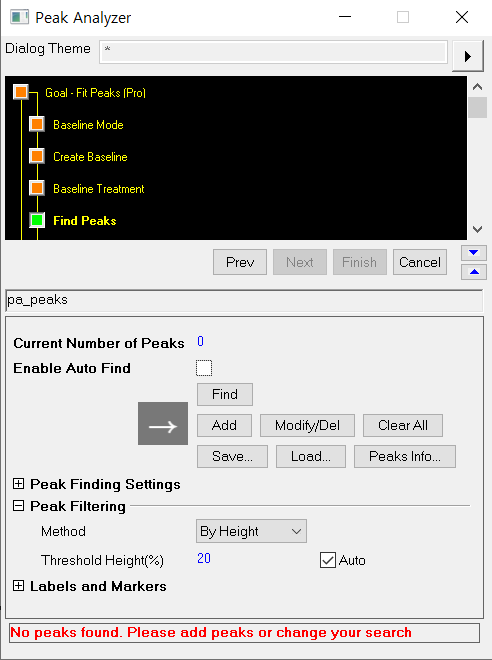
저는 문헌을 참고해 4 포인트 찍었습니다.
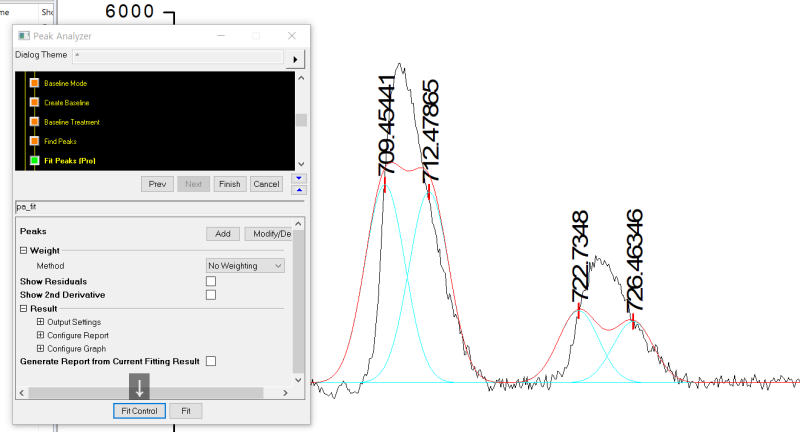
보통 아래처럼 한 번에 fitting이 되지 않습니다.
대화창의 Fit control을 눌러주면 새로운 대화창이 뜹니다.

화살표로 표시한 버튼을 누르면서 그래프와 대화창의 COD(R2) 값이 만족스러울 때까지 눌러줍니다.
Fitting을 하는 데 한계가 있어 만족스럽지 않으면 P, initialize parameter 버튼을 눌러줍니다.
R2 값이 너무 맞지 않으면 peak 수가 잘못된 것이니 peak 포인트를 다시 찍으시길 바랍니다.

마지막으로 원래의 대화창에서 Finish 버튼을 누르면 fitting이 완료됩니다.
Report sheet가 뜨면 peak 정보(x, y, Area 값)를 얻을 수 있습니다.

Report에서 Fitted Curves Plot을 더블클릭하면 Fitting한 그래프가 큰 화면으로 뜹니다.

이 그래프를 수정하고 저장해서 논문에 옮겨 놓을 수 있습니다.
처음 그렸던 그래프는 변형되지 않고 그대로 남아있는 점 참고하세요.

여기까지 Origin 프로그램을 이용한 fitting 방법이었습니다.
Fitting 자체는 안 어려운데 문헌과 유사하게 맞는 peak을 찾는 것이 어려운 부분입니다.
XRD는 baseline 맞추고 peak 정보 얻는 목적으로만 사용하시면 될 것 같습니다.
도움이 되셨으면 좋겠네요!